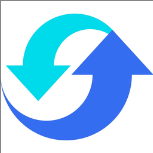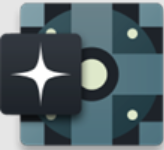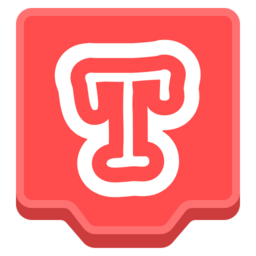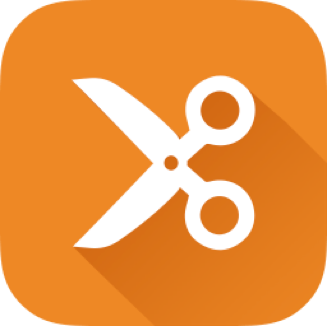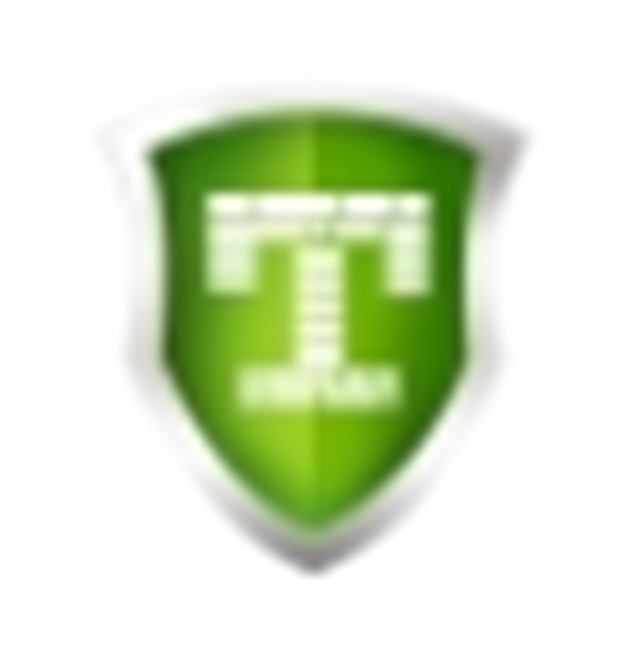- 火狐浏览器怎么在线升级 11-24 11:11
- 火狐浏览器怎么卸载插件 11-21 13:25
- 火狐浏览器如何禁止网站共享个人数据 08-18 12:00
- 360浏览器打开网页提示存在违法信息怎么办 11-24 11:07
- 360浏览器如何关闭磁盘清理提醒 11-24 11:06
- 360浏览器怎么关闭游戏弹窗 11-24 11:06
- 360浏览器怎么隐藏状态栏 11-24 11:06
- 360浏览器如何启用智能网址 11-24 10:53
火狐浏览器软件是一款很多用户必备的浏览器工具,想要查看版本号,可以通过三种不同的方法。这里为大家带来关于火狐浏览器查看版本号的三种方法介绍,快一起来看看吧!
方法一:
1. 打开火狐浏览器,点击三横图标,将会弹出下拉菜单,选择设置选项。
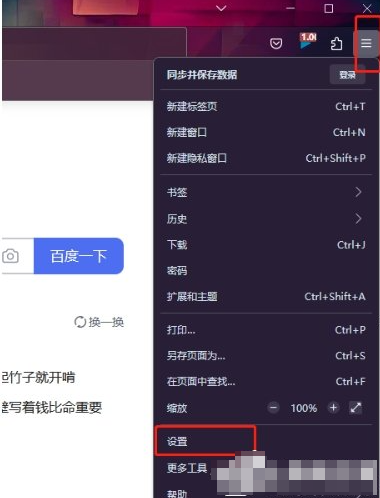
2. 在打开的设置窗口中,在默认的常规选项卡中下划右侧页面,就可以看到显示出来的版本信息。
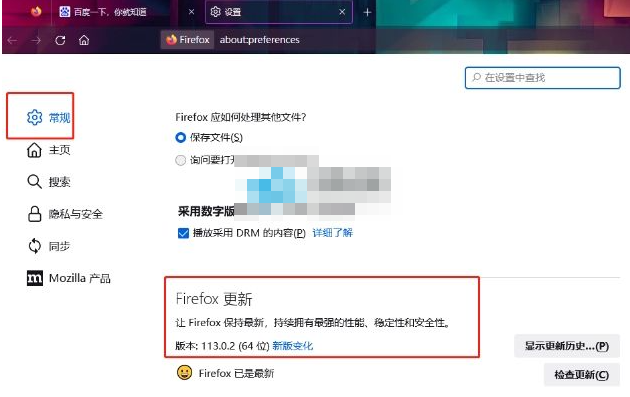
方法二:
1. 点击页面右上角的三横图标,在弹出来的下拉菜单中选择帮助选项。
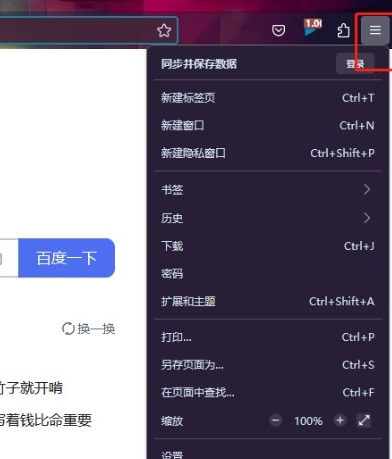
2. 将会在弹出相关的选项卡,选择关于Firefox选项。
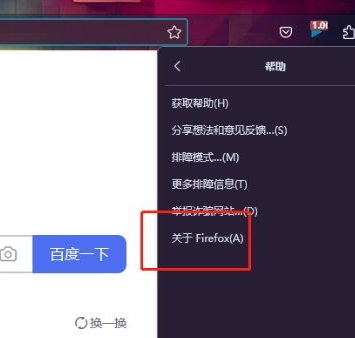
3. 在打开的关于Firefox窗口中,就可以看到显示出来的版本信息。
方法三:
1. 在电脑桌面的左下角点击开始图标,将会弹出相关的面板,点击设置图标。
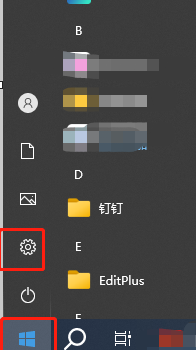
2. 进入到系统设置窗口中,需要找到应用选项并点击进入,页面发生切换。
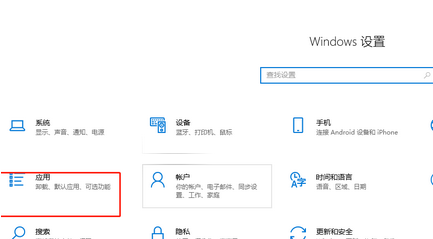
3. 在默认的应用和功能中找到火狐浏览器选项并点击,即可在下方显示出相关的版本号信息。
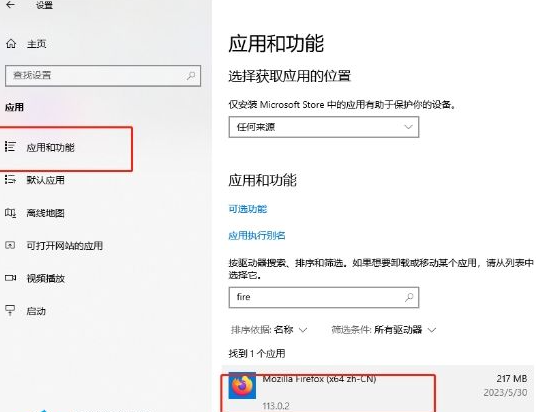
87.26MB / 2025-11-24
214.74MB / 2025-11-24
75.20MB / 2025-11-24
1.05MB / 2025-11-24
5.58MB / 2025-11-24
1.05MB / 2025-11-24
25.85MB
2025-11-24
62.79MB
2025-11-24
5.43MB
2025-11-24
9.74MB
2025-11-24
96.07MB
2025-11-24
11.75MB
2025-11-24
84.55MB / 2025-09-30
248.80MB / 2025-07-09
2.79MB / 2025-10-16
63.90MB / 2025-11-06
1.90MB / 2025-09-07
210.99MB / 2025-06-09
374.16MB / 2025-10-26
京ICP备14006952号-1 京B2-20201630 京网文(2019)3652-335号 沪公网安备 31011202006753号违法和不良信息举报/未成年人举报:legal@3dmgame.com
CopyRight©2003-2018 违法和不良信息举报(021-54473036) All Right Reserved